现在电脑到win几了? 如何确认电脑系统是Windows几
更新时间:2023-11-23 14:52:46作者:jiang
现在电脑到win几了,随着科技的迅猛发展,电脑已经成为我们日常生活中不可或缺的工具,而在电脑操作系统中,Windows系列一直以其简洁易用和广泛兼容性受到用户的喜爱。随着Windows系统的不断更新迭代,用户常常会困惑于自己的电脑到底是运行哪个版本的Windows。如何确认电脑系统是Windows的几呢?本文将为您解答这个问题。
具体步骤:
1.第一步,我们先点击桌面左下方的Windows图标。或者直接按Windows键。
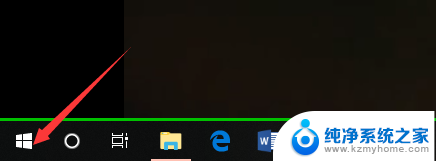
2.然后,我们在如下Windows磁铁界面点击设置图标,进入电脑设置。
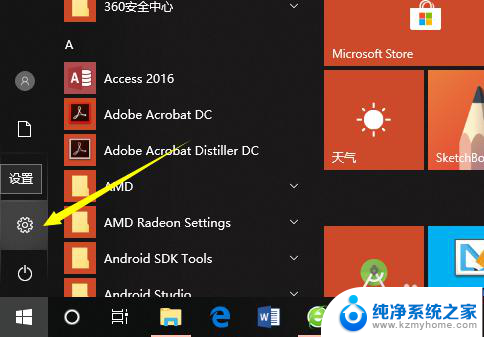
3.在电脑设置界面,点击第一个设置,也就是系统设置。
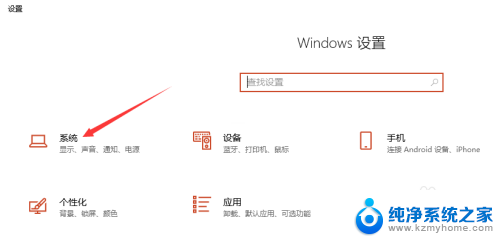
4.然后,在系统设置界面左侧选择栏,我们先点击最后面的一个选项,也就是关于。
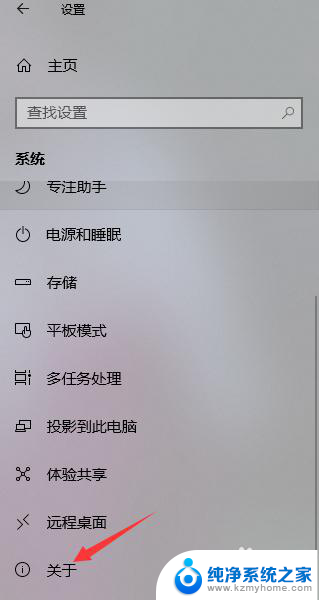
5.这样,在如下界面。我们就可以看到当前的Windows版本了,就可以知道是Windows几了。
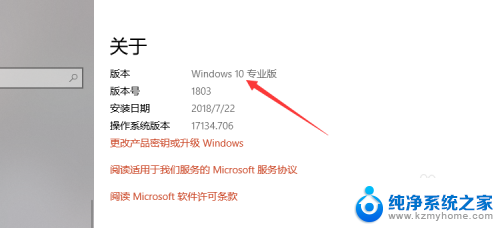
6.其实,我们可以通过电脑系统的一些图标以及一些特征来判断Windows系统。如下。
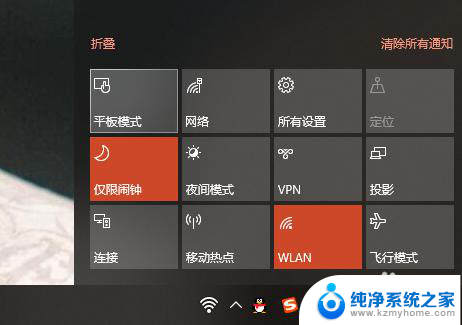
以上是目前计算机所处的Windows版本的全部内容,如果有任何疑问,用户可以参考我提供的步骤进行操作,希望对大家有所帮助。
现在电脑到win几了? 如何确认电脑系统是Windows几相关教程
- 如何看电脑系统是win几 如何判断电脑系统是Windows几
- 怎么看电脑是win几系统 如何判断电脑系统是Windows几
- 怎么看自己系统win几 怎么查看电脑系统是Windows几版本
- 怎么看电脑win几系统 怎么看自己电脑是不是Windows几
- 现在电脑用windows几 怎么分辨电脑是windows几
- 电脑怎样看windows版本 如何确定自己电脑的操作系统是Windows几
- 怎么看自己是win几 自己电脑怎么看是哪个Windows系统
- 如何查询自己的电脑是windows几 怎样查看自己电脑的操作系统是Windows几
- 怎么看电脑几核几线程 怎样确定电脑的处理器是几核几线程
- 如何知道自己电脑的windows版本 怎么确定自己电脑的操作系统是Windows几版本
- ps删除最近打开文件 Photoshop 最近打开文件记录清除方法
- 怎么删除邮箱里的邮件 批量删除Outlook已删除邮件的方法
- 笔记本电脑的麦克风可以用吗 笔记本电脑自带麦克风吗
- thinkpad没有蓝牙 ThinkPad笔记本如何打开蓝牙
- 华为锁屏时间设置 华为手机怎么调整锁屏时间
- 华为的蓝牙耳机怎么连接 华为蓝牙耳机连接新设备方法
电脑教程推荐
- 1 笔记本电脑的麦克风可以用吗 笔记本电脑自带麦克风吗
- 2 联想电脑开机只显示lenovo 联想电脑开机显示lenovo怎么解决
- 3 如何使用光驱启动 如何设置光驱启动顺序
- 4 怎么提高笔记本电脑屏幕亮度 笔记本屏幕亮度调节方法
- 5 tcl电视投屏不了 TCL电视投屏无法显示画面怎么解决
- 6 windows2008关机选项 Windows server 2008 R2如何调整开始菜单关机按钮位置
- 7 电脑上的微信能分身吗 电脑上同时登录多个微信账号
- 8 怎么看电脑网卡支不支持千兆 怎样检测电脑网卡是否支持千兆速率
- 9 荣耀电脑开机键在哪 荣耀笔记本MagicBook Pro如何正确使用
- 10 一个耳机连不上蓝牙 蓝牙耳机配对失败